Het query loop blok is een krachtig blok om content op je website weer te geven.
In deze handleiding
Om het query loop blok toe te voegen, klik je op het pictogram + blok toevoegen en zoek je naar “query”. Klik erop om het blok toe te voegen aan het bericht of de pagina.
💡
Je kunt met behulp van je toetsenbord ook /query toevoegen op een nieuwe regel en op Enter drukken om snel een nieuw query loop blok toe te voegen.

Meer gedetailleerde instructies over het toevoegen van blokken vind je hier.
Als het blok voor de eerste keer wordt toegevoegd, kun je uit vier verschillende opties kiezen:
- Titel en datum
- Titel en samenvatting
- Titel, datum en samenvatting
- Afbeelding, datum en titel
Klik op een optie om deze te selecteren en vervolgens kun je de weergave aanpassen met behulp van de instellingen in de werkbalk en zijbalk van het blok.
Als je op het blok klikt, wordt er een werkbalk met opties weergegeven:

Het query loop blok bevat de volgende opties in de werkbalk:
- Verander blogtype of -stijl.
- Sleep het blok.
- Verplaats het blok omhoog of omlaag.
- Wijzig uitlijning naar breed of volledige breedte.
- Weergave-instellingen
- Items per pagina:
- Tussenruimte: Begin bij het eerste bericht (0) of sla de eerste X berichten over.
- Max. aantal weer te geven pagina’s
- Lijstweergave
- Rasterweergave
- Meer opties
Als je op het blok klikt, zie je aanvullende blokinstellingen in de rechter zijbalk. Als je de zijbalk niet ziet, moet je wellicht op het pictogram ⚙️ (tandwiel) in de rechterbovenhoek klikken om de instellingen weer te geven.

Gebruik de kleurinstellingen om de kleur van de tekst, achtergrond en links in het query loop blok te beheren.
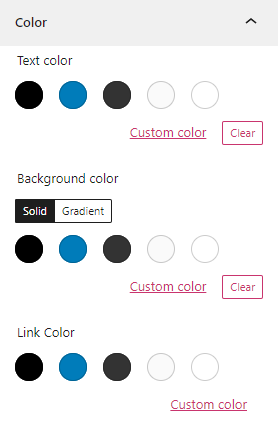
Door de optie Query uit sjabloon importeren in te schakelen, wordt je content weergegeven met de standaard opties. Schakel dit uit om het aan te passen.
- Berichttype: Kies ervoor om berichten, pagina’s, testimonials, projecten, of andere aangepaste berichttypen weer te geven die via plug-ins kunnen worden toegevoegd (zoals bijvoorbeeld producten via WooCommerce).
- Sorteren op: Selecteer de volgorde waarin je content wordt weergegeven.
Je kunt er ook voor kiezen om Sticky berichten toe te voegen of alleen Sticky berichten weer te geven.
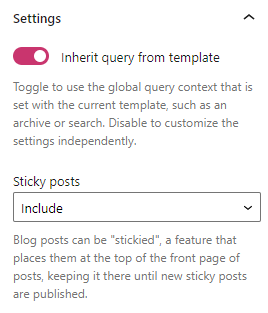
Om filteropties te openen, schakel je de instelling Query uit sjabloon importeren uit.
Met behulp van de filteropties kun je de weergegeven content wellicht beperken op basis van:
- Categorieën
- Tags
- Auteur
- Trefwoorden
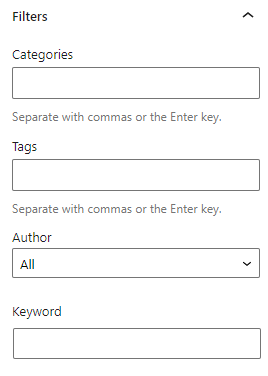
Het query loop blok bevat een aantal subblokken om je nog meer controle te geven over hoe je content exact wordt weergegeven.
De volgende blokken kunnen worden toegevoegd in het query loop blok. Omdat de blokken gemarkeerd zijn met “bericht”, zijn ze ook van toepassing op pagina’s, portfolio’s, testimonials en alle overige content:
- Berichttitel
- Berichtdatum
- Berichtinhoud
- Samenvatting bericht
- Afbeelding met bericht
- Berichtcategorieën
- Berichttags
- Vorige bericht en volgende bericht
Op de voorbeeldafbeelding hieronder wordt een query loop blok weergegeven om de berichttitel, berichtdatum, afbeelding met bericht, berichttags, berichtcategorie en berichtsamenvatting weer te geven:
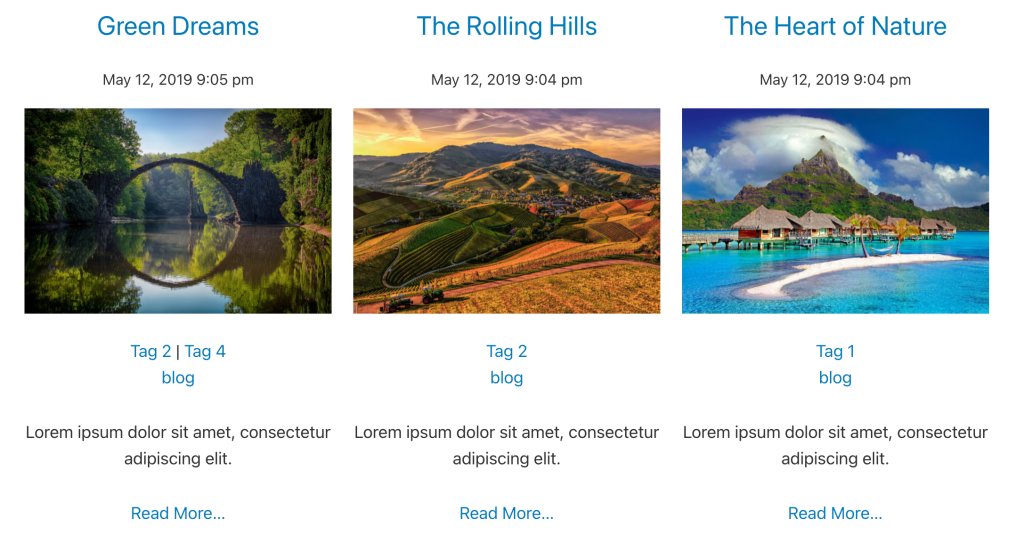
Met behulp van Lijstweergave kun je de huidige structuur van de blokken in het query loop blok eenvoudig bekijken.
Om de lijst met blokken te bekijken, selecteer je Lijstweergave bovenaan je scherm. Het pictogram lijkt op drie horizontale lijnen boven elkaar.
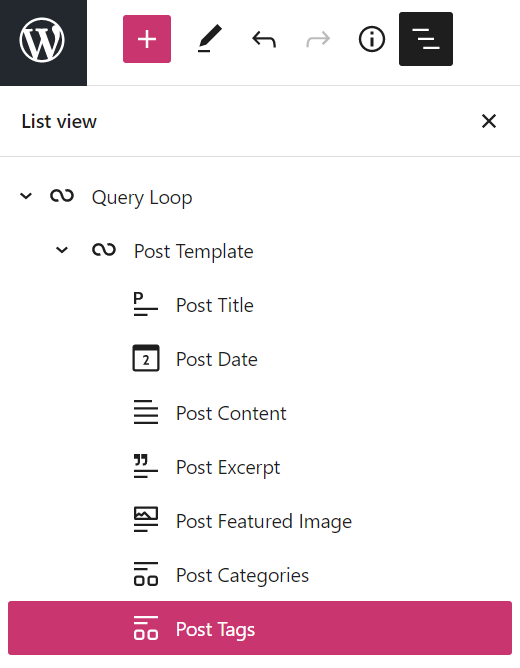
Hieronder zie je beschrijvingen van alle blokken.
Het berichttitelblok geeft de titel weer van alle content die je hebt gepubliceerd.
Als je op het blok klikt, wordt er een werkbalk met opties weergegeven:

Het berichttitelblok biedt de volgende opties in de werkbalk:
- Wijzig blogtype.
- Sleep het blok.
- Verplaats het blok omhoog of omlaag.
- Lijn de content in het blok uit naar breed of volledige breedte.
- Selecteer de grootte voor de koptekst.
- Wijzig tekstuitlijning.
- Menu Meer instellingen.
Blokinstellingen
Typografie
Het op de berichttitel toe te passen lettertype, en tevens de lettertypegrootte en regelafstand.
Kleur
De tekst- en achtergrondkleur voor de berichttitel. Als de optie “Link voor titel aanmaken” is aangevinkt in het volgende gedeelte, kan de linkkleur ook onder Kleur worden ingesteld.
Linkinstellingen
Vink “Link voor titel aanmaken” aan als je wilt dat de titel naar de content verwijst.
Het berichtdatumblok geeft de publicatiedatum weer van alle content.
Als je op het blok klikt, wordt er een werkbalk met opties weergegeven:

Het berichtdatumblok biedt de volgende opties in de werkbalk:
- Wijzig blogtype.
- Sleep het blok.
- Verplaats het blok omhoog of omlaag.
- Wijzig tekstuitlijning.
- Menu Meer instellingen.
Blokinstellingen
Typografie
Het op de Berichtdatum toe te passen lettertype en tevens de lettertypegrootte en regelafstand.
Kleur
De tekst-, achtergrond- en linkkleur voor de berichtdatum.
Instellingen indeling
Stel in hoe de datum wordt weergegeven. Of geef alleen het tijdstip weer waarop het bericht is gepubliceerd.
Het berichtcontentblok geeft alle content weer van ieder gepubliceerde bericht of pagina. Je kunt ook de optie Berichtsamenvattingsblok bekijken als je alleen een gedeelte van je content wilt weergeven met in plaats daarvan een “Meer informatie” optie.
Als je op het blok klikt, wordt er een werkbalk met opties weergegeven:

Het berichtcontentblok biedt de volgende opties in de werkbalk:
- Wijzig blogtype.
- Sleep het blok.
- Verplaats het blok omhoog of omlaag.
- Lijn de content in het blok uit naar breed of volledige breedte.
- Menu Meer instellingen.
Blokinstellingen
Lay-out
Deselecteer “Standaard lay-out importeren” om een hoogte en breedte (in pixels) in te stellen voor het berichtcontentblok.
Het berichtsamenvattingsblok geeft een samenvatting weer voor alle gepubliceerde content. Je kunt tevens beheren hoeveel van de samenvatting er wordt weergegeven door het blok Meer toe te voegen aan de gepubliceerde content. Op deze manier geeft het berichtsamenvattingsblok alleen de tekst weer die is toegevoegd boven het blok Meer in de gepubliceerde content.
Als je op het blok klikt, wordt er een werkbalk met opties weergegeven:

Het berichtsamenvattingsblok biedt de volgende opties in de werkbalk:
- Wijzig blogtype.
- Sleep het blok.
- Verplaats het blok omhoog of omlaag.
- Wijzig tekstuitlijning.
- Menu Meer instellingen.
Blokinstellingen
Typografie
Het op de berichtsamenvatting toe te passen lettertype en tevens de lettertypegrootte en regelafstand.
Kleur
De tekst-, achtergrond- en linkkleur voor de berichtsamenvatting.
Instellingen berichtsamenvatting
Geef de link “Meer informatie” weer op een nieuwe regel. Deselecteer dit om de meer informatie-tekst direct aan het einde van de samenvatting weer te geven.
💡
Zorg ervoor dat je de standaard “Tekst voor ‘Meer informatie’ link toevoegen” aanpast als je wilt dat er een “Meer informatie” optie aan de onderkant van de samenvatting wordt weergegeven.
Het Blok bericht aanbevolen afbeelding geeft de aanbevolen afbeelding weer die je hebt ingesteld voor je content. Klik hier voor meer informatie over het instellen van een aanbevolen afbeelding.
Als je op het blok klikt, wordt er een werkbalk met opties weergegeven:

Het blok bericht aanbevolen afbeelding biedt de volgende opties in de werkbalk:
- Wijzig blogtype.
- Sleep het blok.
- Verplaats het blok omhoog of omlaag.
- Lijn de afbeelding uit naar links, midden, rechts, breed of volledige breedte.
- Menu Meer instellingen.
Blokinstellingen
Linkinstellingen
Schakel de optie in voor het koppelen van de afbeelding naar de gepubliceerde content. Dit is standaard uitgeschakeld.
Het berichtcategorieënblok geeft de categorieën weer die je aan je gepubliceerde content hebt toegewezen. Klik hier voor meer informatie over Categorieën.
Als je op het blok klikt, wordt er een werkbalk met opties weergegeven:

Het berichtcategorieënblok biedt de volgende opties in de werkbalk:
- Wijzig blogtype.
- Sleep het blok.
- Verplaats het blok omhoog of omlaag.
- Lijn de tekst links, midden, rechts uit.
- Menu Meer instellingen.
Blokinstellingen
Typografie
Het op de berichtsamenvatting toe te passen lettertype en tevens de lettertypegrootte en regelafstand.
Kleur
De tekst-, achtergrond- en linkkleur voor de categorieën.
Het berichttagsblok geeft de tags weer die je aan je content hebt toegevoegd. Klik hier voor meer informatie over tags.
Als je op het blok klikt, wordt er een werkbalk met opties weergegeven:

Het berichttagblok biedt de volgende opties in de werkbalk:
- Wijzig blogtype.
- Sleep het blok.
- Verplaats het blok omhoog of omlaag.
- Lijn de tekst links, midden, rechts uit.
- Menu Meer instellingen.
Blokinstellingen
Typografie
Het op de tags toe te passen lettertype en tevens de lettertypegrootte en regelafstand.
Kleur
De tekst-, achtergrond- en linkkleur voor de tags.
Gebruik de blokken Vorig bericht en Volgend bericht om links weer te geven naar de vorige en volgende berichten.
Als je op de blokken klikt, wordt er een werkbalk met opties weergegeven:

Deze blokken bevatten de volgende opties in hun werkbalk:
- Wijzig blogtype.
- Sleep het blok.
- Verplaats het blok omhoog of omlaag.
- Lijn de tekst links, midden, rechts uit.
- Vetgedrukte tekst.
- cursief
- Menu Meer instellingen.
Geavanceerd
Met het tabblad Geavanceerd kan je een CSS-klasse toevoegen aan je blok, zodat je aangepaste CSS kan schrijven en de stijl van het blok naar eigen wens kan aanpassen.
